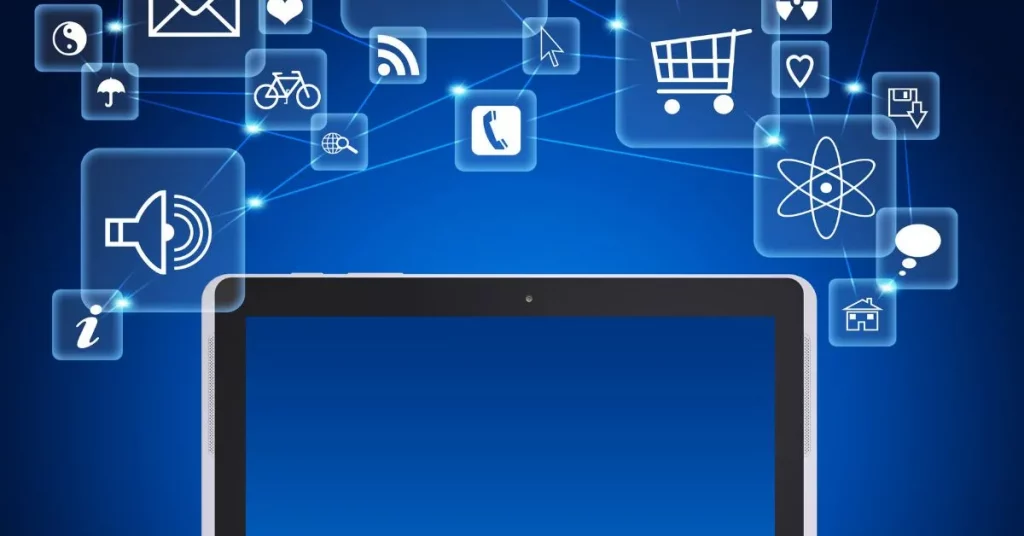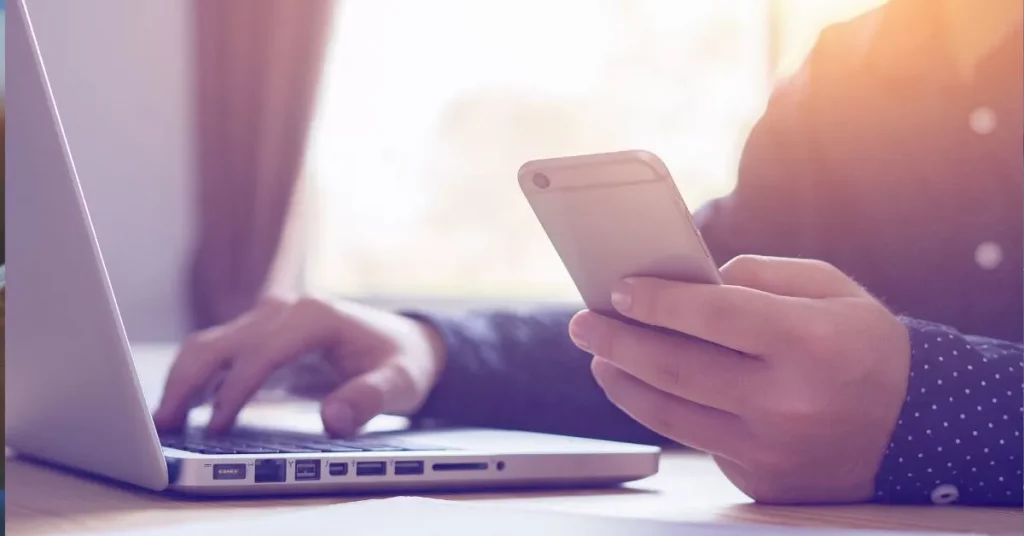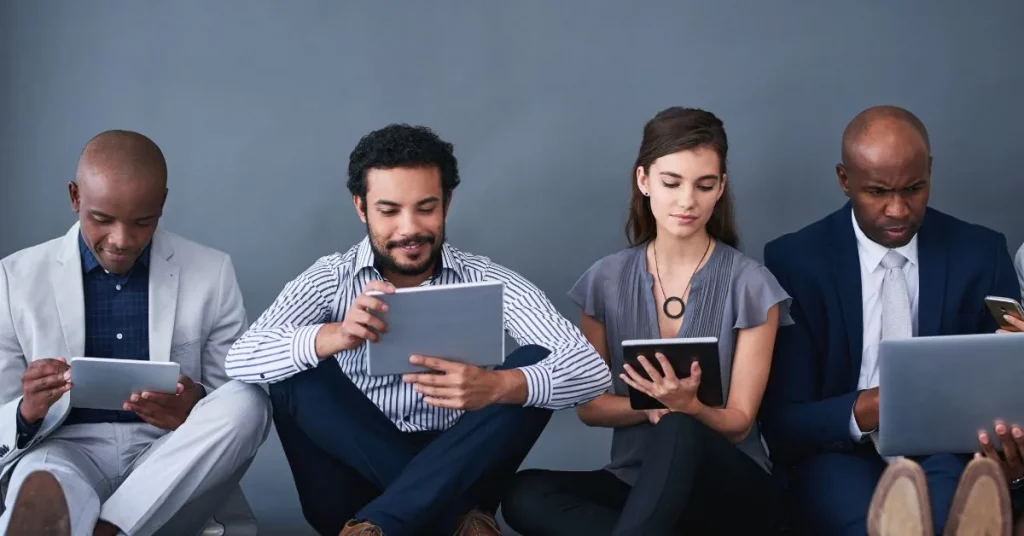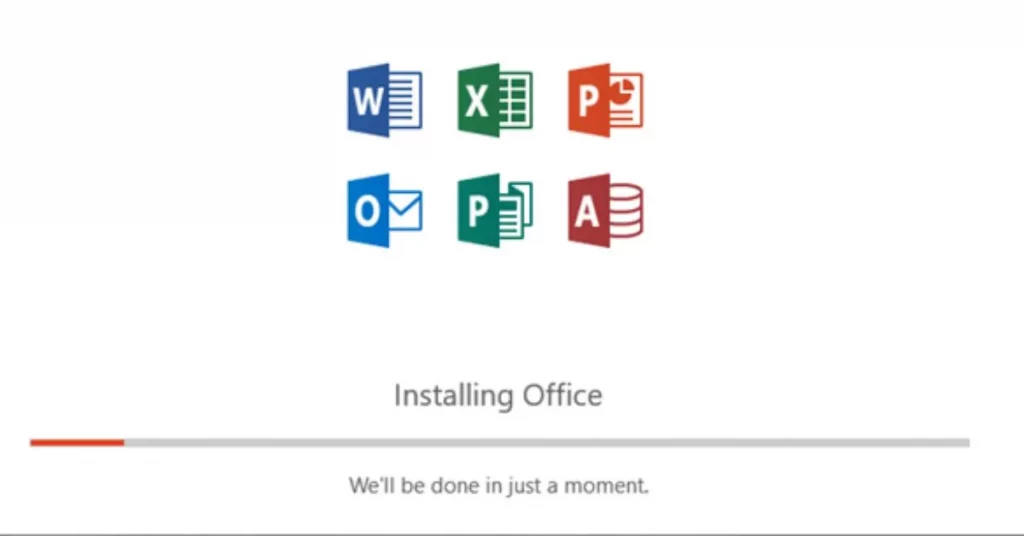هل حصلت على جهاز ماك جديد؟ هل تتساءل عن كيفية تثبيت Microsoft Office ولكنك لست متأكداً من أين تبدأ؟ أنت بالتأكيد لست وحدك. يجد الكثير من الناس الأمر صعباً بعض الشيء في البداية، ولكن مع هذا الدليل السهل، سيكون لديك كل شيء جاهزاً للعمل في أسرع وقت. لنستعرض العملية خطوة بخطوة لضمان إعداد Microsoft Office دون أي متاعب.
التحول إلى جهاز Mac أمر مثير! ولكنه قد يصاحبه أيضًا بعض العقبات في الطريق – خاصةً عند تثبيت البرامج الأساسية مثل Microsoft Office. سواء كنت بحاجة إلى Office للعمل أو المدرسة أو المشاريع الشخصية، فإن الوصول إلى برامج Word وExcel وPowerPoint مهم للغاية للحفاظ على التنظيم والإنتاجية. لا تقلق – يحتوي هذا الدليل على كل ما تحتاجه لتثبيت Microsoft Office على جهاز Mac الخاص بك بسرعة وسهولة.
خطوات تثبيت Microsoft Office على نظام التشغيل Mac
إليك دليل سهل المتابعة للتثبيت السلس.
الخطوة 1: قم بإعداد جهاز Mac الخاص بك للتثبيت
قبل الشروع مباشرةً في التثبيت، دعنا نتأكد من جاهزية جهاز Mac الخاص بك. هناك بعض الأشياء التي يجب التحقق منها وإعدادها.
تحقق من متطلبات النظام
أولاً، تحقق أولاً مما إذا كان جهاز Mac الخاص بك يفي بالحد الأدنى من متطلبات النظام لتثبيت Microsoft Office. الإصدارات المختلفة لها احتياجات مختلفة. فيما يلي المتطلبات الأساسية لأحدث إصدار:
إصدار macOS: 10.14 (Mojave) أو إصدار أحدث
ذاكرة وصول عشوائي (RAM): ذاكرة وصول عشوائي (RAM) بسعة 4 جيجابايت على الأقل
مساحة القرص: مساحة قرص خالية لا تقل عن 10 جيجابايت
إذا كان جهاز Mac الخاص بك لا يستوفي هذه المتطلبات، فقد يفشل التثبيت أو قد لا يعمل بشكل صحيح. يمكنك التحقق من المواصفات الحالية لجهاز Mac الخاص بك عن طريق النقر على قائمة Apple في الزاوية العلوية اليسرى واختيار About This Mac.
تحديث نظام التشغيل macOS الخاص بك
على الرغم من أنه ليس إلزاميًا، إلا أنه يوصى بشدة بتحديث نظام macOS الخاص بك. عادةً ما يعني نظام التشغيل الأحدث توافقًا أفضل وأداءً أكثر سلاسة. لتحديث نظام macOS الخاص بك:
- انقر فوق قائمة Apple.
- حدد تفضيلات النظام.
- انقر فوق تحديث البرنامج.
- اتبع التعليمات التي تظهر على الشاشة لتثبيت أي تحديثات متوفرة.
يساعد تحديث نظام macOS باستمرار على منع حدوث مشكلات محتملة أثناء التثبيت.
الخطوة 2: تنزيل مايكروسوفت أوفيس
بمجرد أن يصبح جهاز Mac الخاص بك جاهزاً، يحين وقت الحصول على البرنامج. العملية سهلة ومباشرة ولكنك ستحتاج إلى ترخيص أو اشتراك ساري المفعول من Microsoft.
الشراء أو الاشتراك
إذا لم يكن لديك بالفعل نسخة من Microsoft Office، يمكنك شراء ترخيص أو الاشتراك في Microsoft 365. فهو يتضمن تحديثات منتظمة، وتخزين سحابي، وإمكانية الوصول إلى ميزات جديدة. يمكنك الشراء أو الاشتراك من خلال زيارة موقع مايكروسوفت الرسمي.
تنزيل ملفات التثبيت
- بعد أن أصبح الترخيص جاهزاً، تابع تنزيل الملفات:
- انتقل إلى Office.com وقم بتسجيل الدخول باستخدام حساب Microsoft الخاص بك.
- في لوحة تحكم حسابك، حدد خيار تثبيت Office في حسابك، حدد الخيار تثبيت Office.
- انقر على زر التثبيت لتنزيل حزمة المثبت.
سيتم حفظ الملف عادةً في مجلد التنزيلات بشكل افتراضي.
الخطوة 3: تثبيت برنامج مايكروسوفت أوفيس
والآن بعد أن أصبح لديك الملف، حان الوقت لإعداد Microsoft Office على جهاز Mac الخاص بك.
- افتح المثبت وقم بتشغيله
- انتقل إلى مجلد التنزيلات وابحث عن الملف.
- انقر نقراً مزدوجاً فوقه لبدء التثبيت.
- اتبع التعليمات التي تظهر على الشاشة مثل الموافقة على الشروط واختيار مكان التثبيت.
يجب أن تكون العملية سريعة ولكنها تعتمد على سرعة الإنترنت ومدى سرعة جهاز Mac الخاص بك.
إكمال التثبيت
بمجرد الانتهاء، سيقوم تلقائياً بتثبيت جميع الملفات الضرورية. قد يستغرق ذلك عدة دقائق – لا تقاطعه!
الخطوة 4: تفعيل مايكروسوفت أوفيس
تهانينا! الآن وقد تم تثبيت Office على جهاز Mac الخاص بك! ولكن قبل استخدامه، ستحتاج إلى تفعيله.
- تسجيل الدخول للتفعيل
- افتح أي تطبيق أوفيس مثل Word أو Excel.
- سجّل الدخول باستخدام حساب Microsoft الخاص بك.
- أدخل بيانات الاعتماد المرتبطة بترخيصك/اشتراكك.
سيتم تفعيل Microsoft Office تلقائياً. إذا كنت تستخدم Microsoft 365، فإنه يتزامن مع خطة الاشتراك أيضاً!
التحقق من التفعيل
للتأكد من أن كل شيء يعمل بشكل جيد، افتح أي تطبيق وانتقل إلى المساعدة > التحقق من وجود تحديثات، وهذا يتحقق من تفعيل البرنامج ويضمن الوصول إلى الميزات الجديدة أيضًا!
الخطوة 5: الإعداد للاستخدام الأول
الآن بعد أن تم تثبيت وتفعيل-إعداد التطبيقات للاستخدام!
- تخصيص الإعدادات
- يسمح كل تطبيق بالتخصيص:
- مواقع الحفظ الافتراضية,
- المظهر/المواضيع,
- خيارات العرض للأدوات/القوائم,
- اقض بعض الوقت في استكشاف خيارات التخصيص هذه!
التحديث والتكامل مع الخدمات السحابية
- تأكد من تحديثها بالكامل بالانتقال إلى تعليمات > التحقق من وجود تحديثات مرة أخرى,
- ربط التطبيقات مع OneDrive/خدمة السحابة:
- حفظ الملفات تلقائياً,
- الوصول إلى المستندات من أي جهاز,
- تعاون بسهولة,
ما عليك سوى تسجيل الدخول بحسابك وربط OneDrive؛ احفظ الملفات دون عناء!
الخاتمة
قد تبدو كيفية تثبيت Microsoft Office على نظام Mac شاقة – ولكن بتقسيمها إلى خطوات واضحة – الأمر بسيط ومباشر! تأكد من استيفاء متطلبات النظام؛ قم بتحميل الملفات الصحيحة؛ اتبع التثبيت الإرشادي؛ قم بتفعيل البرنامج؛ قم بتخصيص الإعدادات.
إذا ساعدك هذا الدليل – شارك بأفكارك أو أسئلتك أدناه! تركيب سعيد!